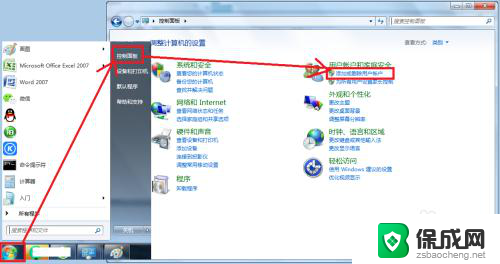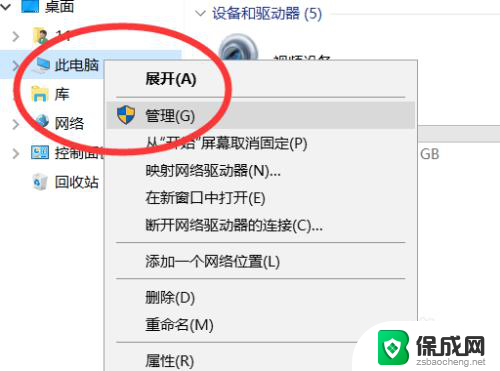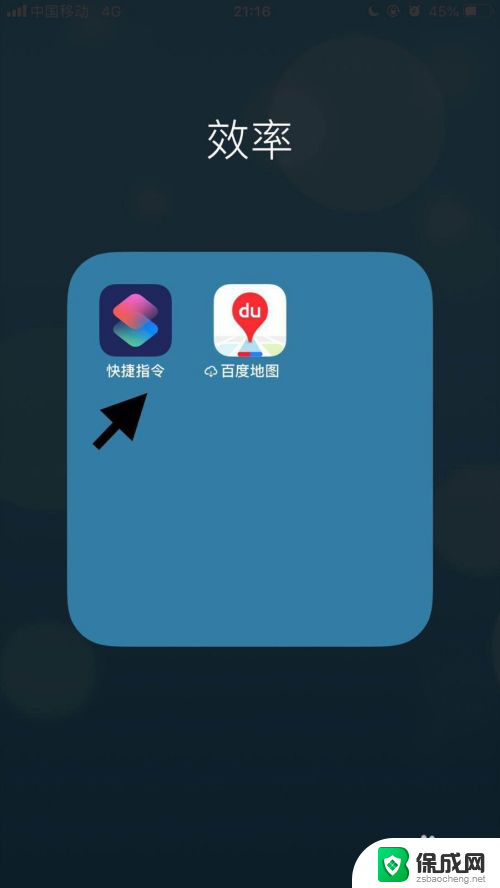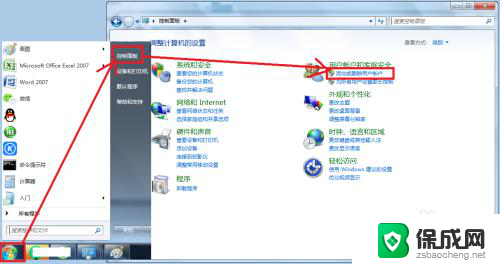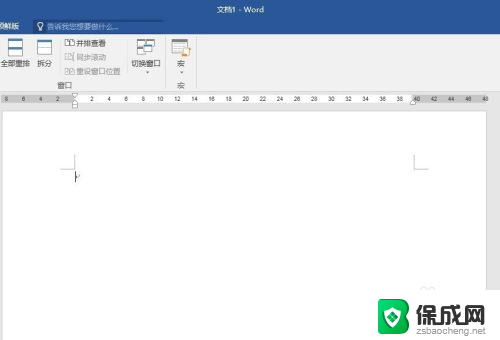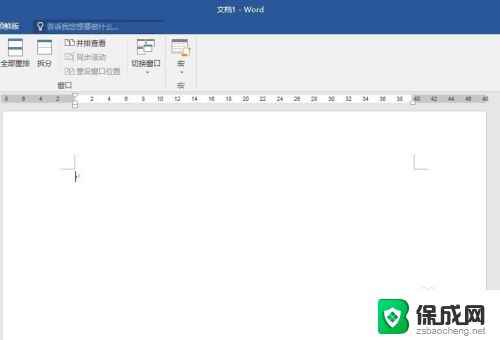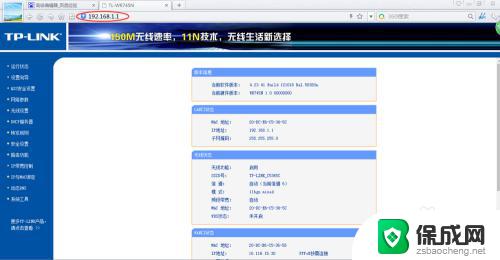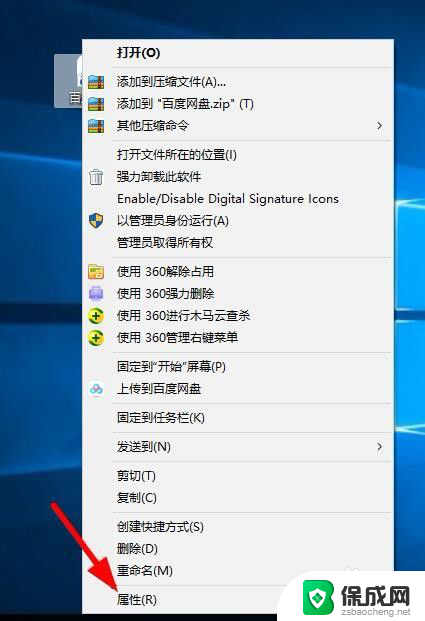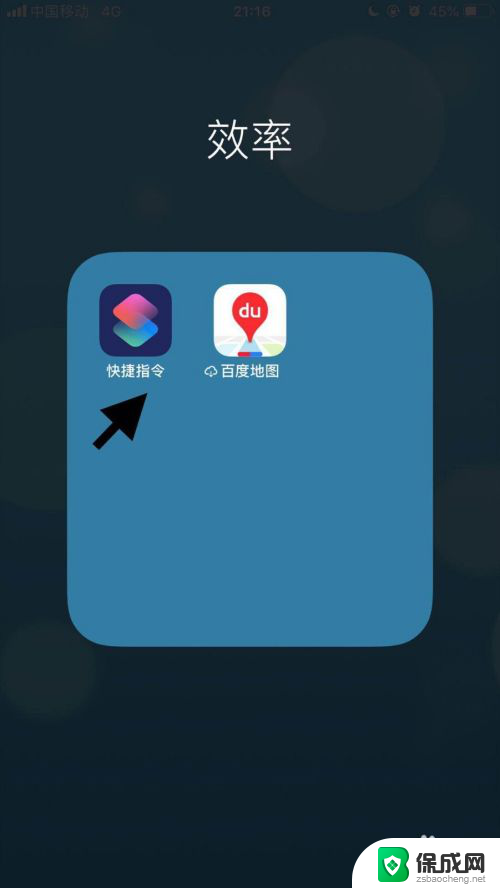苹果电脑如何更改用户名 Mac用户名称如何更改
更新时间:2024-01-22 15:51:13作者:xiaoliu
苹果电脑是一款备受用户喜爱的电脑品牌,它以其高性能、稳定的操作系统和人性化的设计而闻名,在使用苹果电脑的过程中,有时我们可能需要更改用户名称,可能是因为个人喜好、隐私保护或其他原因。如何更改Mac用户名称呢?下面将为大家介绍一些简单的方法,帮助您轻松完成这一操作。
操作方法:
1.首先,请点击苹果 Mac 电脑左上角的“苹果图标”,然后再点击「系统偏好设置」选项,如图所示。
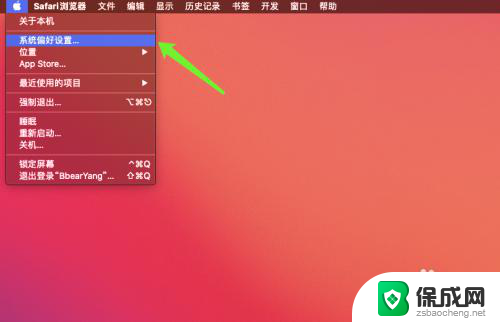
2.接下来在窗口中请点击「用户与群组」图标,如图所示。
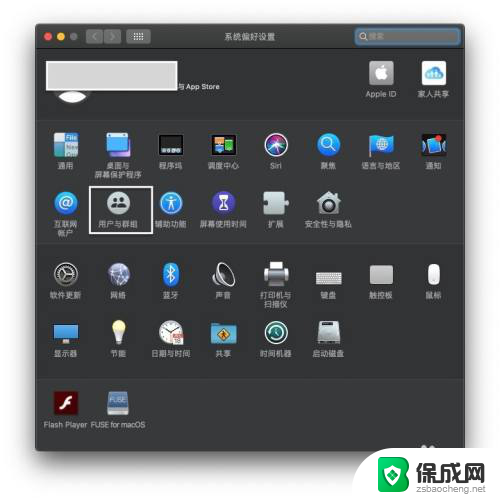
3.接下来就会看到当前苹果 Mac 电脑上的用户名了,如图所示。由于修改用户名需要权限,请点击窗口有左下角的“锁”图标解锁。
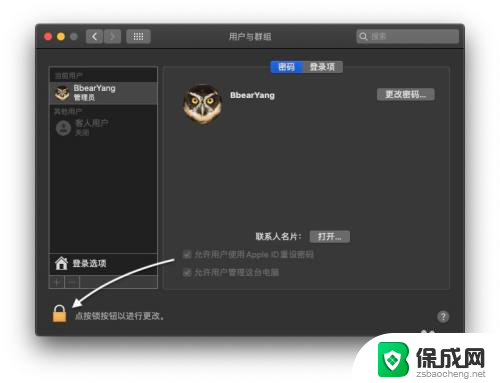
4.随后请输入用户名的密码继续,也就是平时自己登录电脑的登录密码。如图所示。
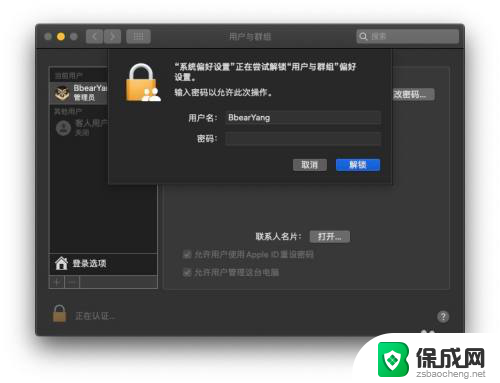
5.接着请先选中想要修改名称的用户名,再点击右键选择「高级选项」,如图所示。
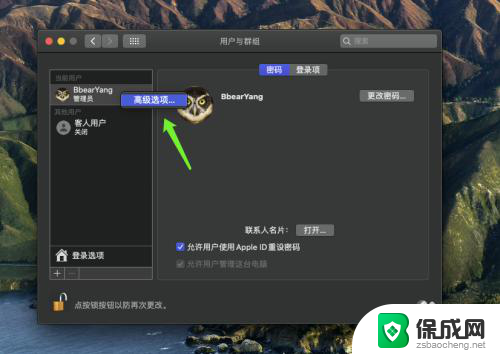
6.随后在用户信息窗口的“命名”一栏中输入新的用户名称,完成以后点击“好”按钮继续。
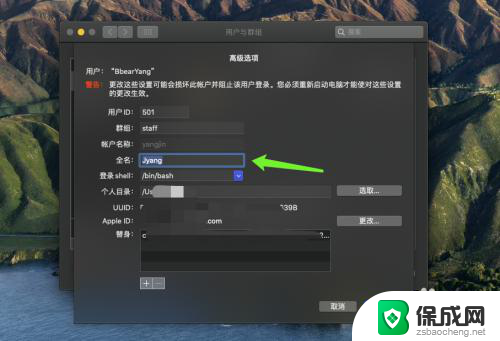
7.之后就可以看到用户名被我们成功修改了,如图所示。
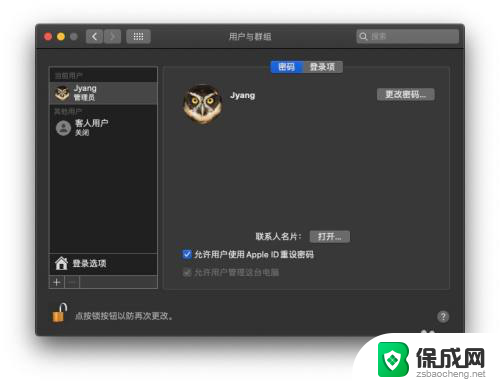
以上是关于如何更改苹果电脑用户名的全部内容,如果你遇到这种情况,可以按照以上步骤解决,非常简单快速。